
视频压缩工具免费版为用户提供了非常强大的视频解压工具。视频压缩工具免费版操作非常简单,解压速度非常快。可以帮助用户一键快速解压,也可以帮助用户减小视频文件的大小。可以输出高清视频图像,不会因为解压而影响视频图像。是没有广告的纯介绍,体积小巧,不会占用太多系统资源。还可以支持用户外部字幕的转换和各种视频格式的解压缩。功能非常强大,操作简单。
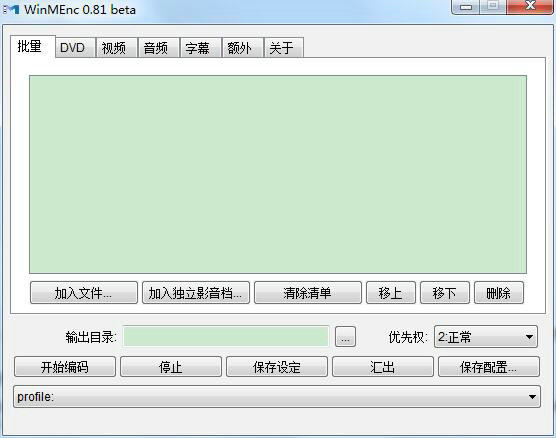
视频压缩工具免费版软件功能:
1.首先,最重要的选项是“所需视频大小”。软件打开源视频后,会读取并显示视频的关键信息,如文件大小、比特率、时长、视频格式、视频比特率、音频格式、音频比特率、视频大小等。估计的输出视频大小是“预期的视频大小”。此所需的视频大小是近似值,生成的文件可能小于或大于此大小。您可以根据需要更改该值。(比特率信息显示为KB/S,KB/S=千比特/秒)。
2.生成的视频格式为MP4容器格式,采用H.264视频编解码和AAC音频编解码。视频编码质量基于输出文件大小,输出文件越大,视频质量越高,越清晰。
3.此外,为了获得更小的结果,软件还支持一些有用的压缩选项。首先,您可以更改输出音频比特率,因为音频内容会占用一些文件空间。您可以设置较小的比特率来减小文件大小,或者只需将音频质量设置为“无声音”,则输出文件将只包含视频内容(无声音)。其次,通过使用“剪切”选项,您可以选择视频的一部分,设置开始时间和结束时间,并且您可以轻松地转换和压缩视频的一部分。最后,如果您想要自定义输出视频的大小或纵横比,您可以使用缩放选项。
视频压缩工具免费版使用教程:
1.打开软件主界面,点击“添加文件”按钮。
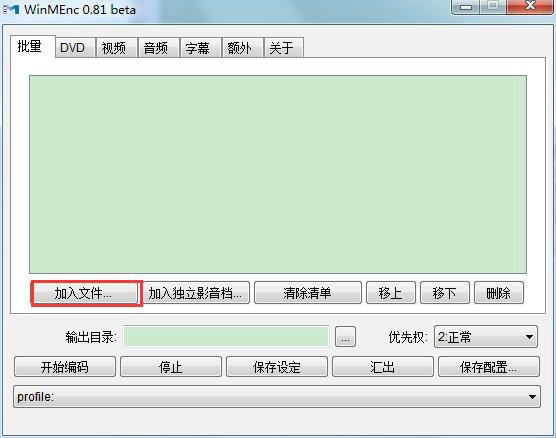
2.找到要压缩的视频文件,然后单击打开。
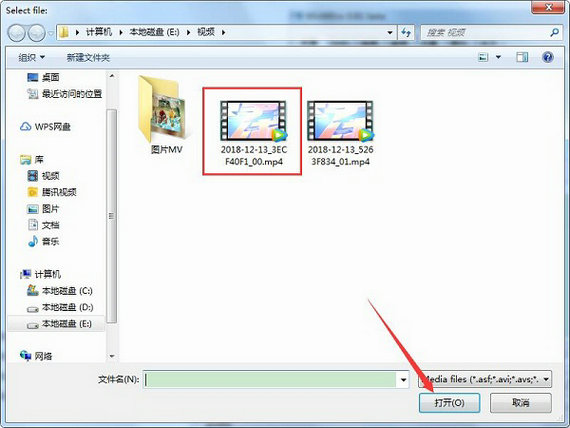
3.添加完视频文件后,会在中间部分显示,然后设置输出目录和优先级。
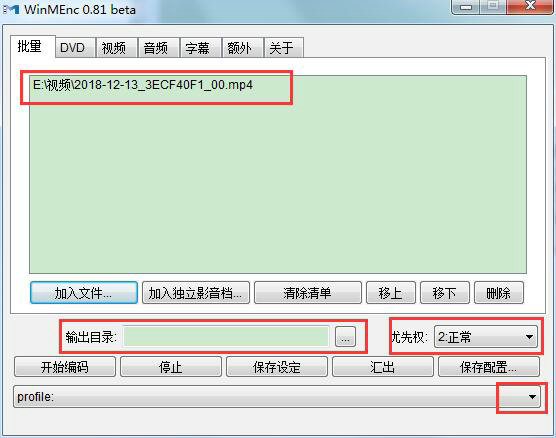
4.对视频进行其他设置,如视频、音频、字幕和附加内容。
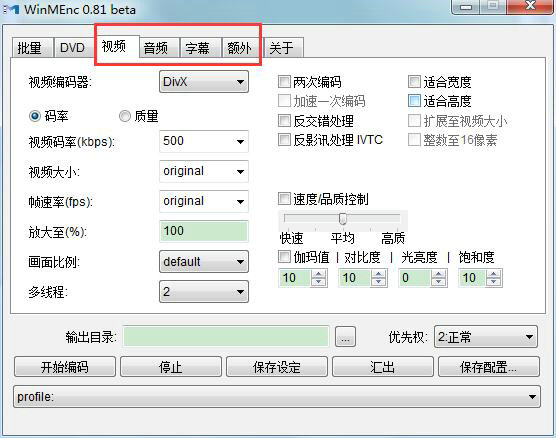
5.所有设置完成后,点击开始编码。
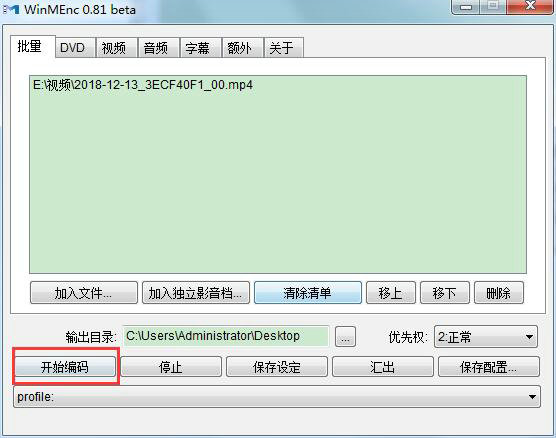
6.如图所示,正在被压缩。用户需要等待片刻。压缩后,他们可以在输出目录中找到压缩的视频文件。
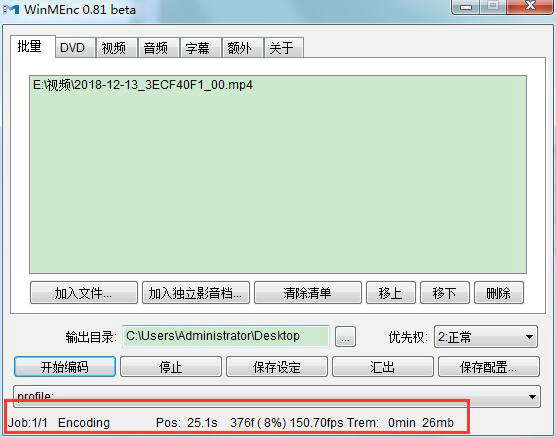
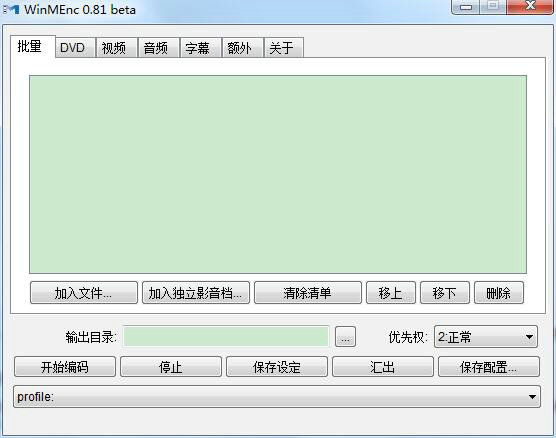
121.36MB
1117.83MB
2282.95MB
31.68GB
4353.11 MB
588.6M
6538.62MB
7102MB
8